O Pub/Sub gera registros de auditoria que capturam atividades administrativas e de acesso dos recursos do Pub/Sub. Alguns exemplos dessas atividades incluem criar um tópico, atualizar uma assinatura ou excluir um snapshot. Use esses registros para resolver problemas e garantir a segurança da sua infraestrutura de mensagens.
Confira alguns pontos importantes sobre os registros de auditoria no Pub/Sub:
Os registros de auditoria do Pub/Sub usam o nome de serviço
pubsub.googleapis.com.O Pub/Sub tem diferentes tipos de registros. Isso inclui o seguinte:
Os registros de atividades do administrador registram ações como a criação, exclusão ou atualização de tópicos e assinaturas.
Os registros de acesso a dados registram ações como a recuperação de um tópico ou a listagem de assinaturas.
Os registros de eventos do sistema registram eventos como a remoção de assinaturas inativas.
O Pub/Sub não registra operações de mensagens, como publicar, assinar ou confirmar mensagens.
Para mais informações sobre os registros de auditoria do Pub/Sub, consulte Gerar registros de auditoria.
Conferir os registros de auditoria do Pub/Sub
A Análise de registros oferece um local centralizado para acessar todos os dados de registro no Google Cloud. Use o Explorador de registros para conferir os registros do Pub/Sub.
Conseguir as permissões necessárias para acessar o Explorador de registros.
Para mais informações, consulte Antes de começar.
No Google Cloud console, acesse a página Explorador de registros.
Selecione um Google Cloud projeto, uma pasta ou uma organização.
Para mostrar todos os registros de auditoria relacionados ao Pub/Sub, insira a seguinte consulta no campo do editor de consultas:
protoPayload.serviceName="pubsub.googleapis.com"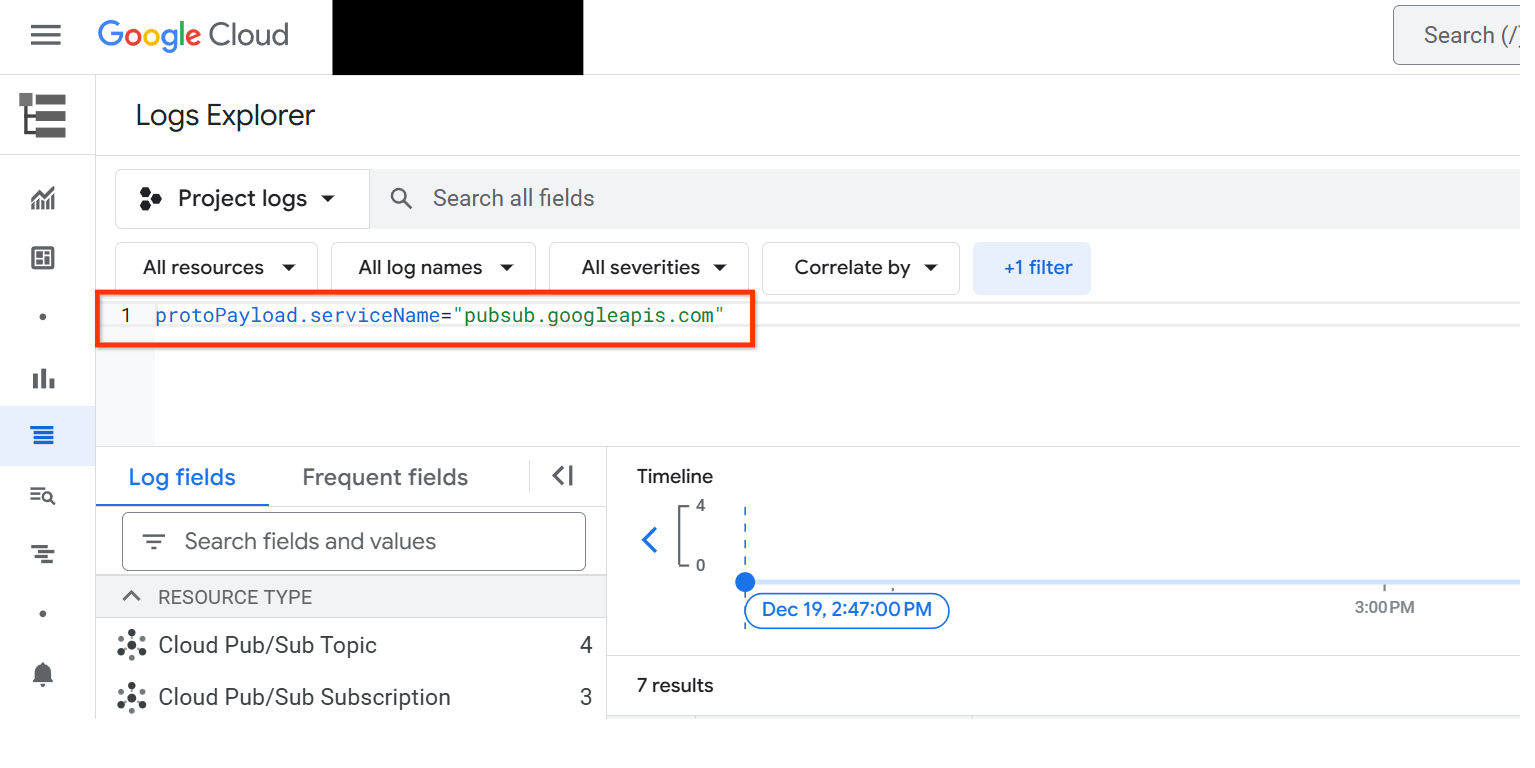
Figura 1 Insira uma consulta. Clique em Executar consulta.
Para mostrar os registros de auditoria de um recurso e tipo de registro específicos, no painel "Criador de consultas", faça o seguinte:
Em Todos os recursos, selecione o recurso Google Cloud com os registros de auditoria que você quer ver. Por exemplo, selecione Tópico do Cloud Pub/Sub e, em seguida, selecione o nome do tópico.
Em Todos os nomes de registro, selecione o tipo de registro de auditoria que você quer ver.
Exemplo:
Para registros de auditoria de atividade do administrador, selecione
activity.Para os registros de auditoria de eventos do sistema, selecione
system_event.
A consulta é executada automaticamente.
Como usar os registros de auditoria para resolver problemas do Pub/Sub
Determine o problema específico que você está investigando. Confira uma lista de possíveis problemas:
Identifique quem criou, excluiu ou modificou temas, assinaturas, snapshots ou esquemas.
Acompanhar as mudanças nas configurações de tópicos ou assinaturas.
Verifique se um tópico ou assinatura existe e qual é o status atual.
No entanto, não é possível usar registros de auditoria para resolver problemas relacionados à publicação e ao envio de mensagens. Não é possível encontrar registros de falhas na entrega de mensagens, duplicação de mensagens ou problemas de ordenação. Os registros de auditoria também não ajudam a identificar assinantes lentos ou problemas com confirmações de mensagem. Para resolver problemas de mensagens, você vai precisar de outras ferramentas, como métricas de monitoramento, filas de mensagens inativas e registros de aplicativos.
Com base no problema, crie uma consulta para filtrar os registros de auditoria. Por exemplo, para descobrir quem excluiu uma assinatura, filtre por
protoPayload.methodName="google.pubsub.v1.Publisher.DeleteSubscription".Para investigar um possível erro na criação de uma assinatura, filtre por
protoPayload.methodName="google.pubsub.v1.Subscriber.CreateSubscription".Examine os carimbos de data/hora, os principais e os nomes de recursos nas entradas de registro para entender a sequência de eventos e identificar anomalias.
Para mais informações sobre como criar uma consulta de registro de auditoria para o Pub/Sub, consulte Gerar registros de auditoria.

